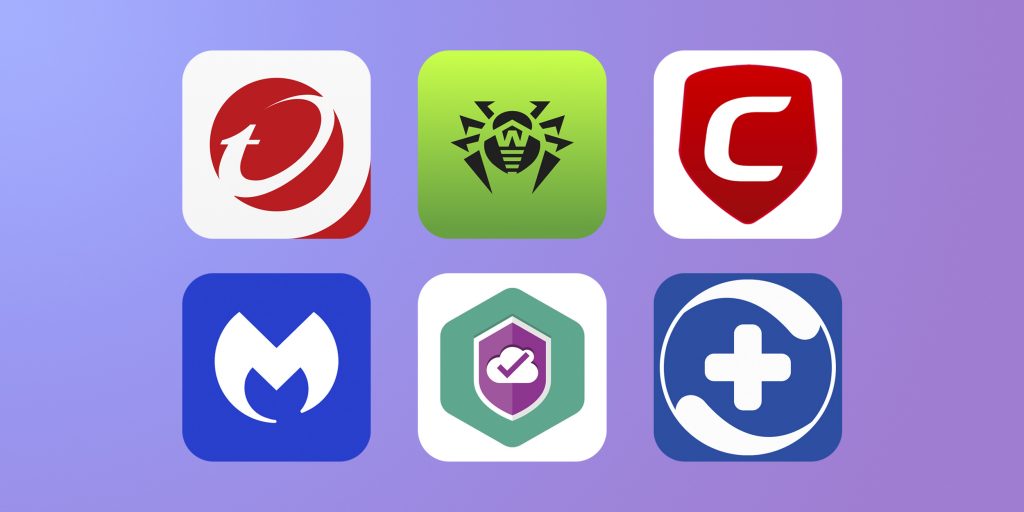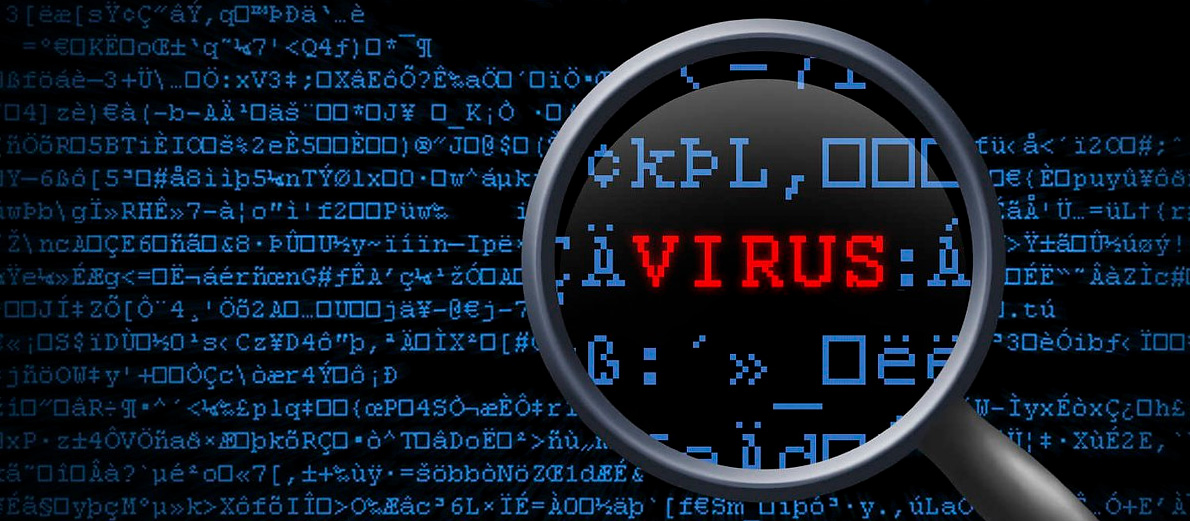Вирус, закрывающий браузер и блокирующий доступ к антивирусам, стал одной из самых неприятных и распространенных угроз в современном интернете. В последнее время все больше пользователей сталкиваются с этой проблемой, которая может существенно ограничить возможности использования компьютера и привести к потере важных данных.
Такой вирус обычно попадает на устройство пользователя через подозрительные или фальшивые ссылки, вредоносные вложения в электронных письмах или вредоносные программы, скачанные с ненадежных сайтов. После заражения вирус проникает в систему и начинает мешать работе браузера, закрывая его или перенаправляя на подозрительные страницы. Отключение антивируса и блокировка его установки препятствуют выявлению и удалению вредоносного ПО, что делает борьбу с такой угрозой времязатратной и сложной.
Чтобы справиться с вирусом, закрывающим браузер и блокирующим антивирусы, необходимо принять ряд мер предосторожности и следовать нескольким советам:
Как бороться с вирусом, который блокирует браузер и не позволяет скачать антивирусы
Вирус, который блокирует браузер и не позволяет скачать антивирусы, может создать значительные проблемы для вашего компьютера. Однако существует несколько шагов, которые вы можете предпринять, чтобы бороться с этим вирусом и защитить свою систему.
1. Загрузка антивируса на USB-накопитель
Если ваш браузер заблокирован и вы не можете скачать антивирусное программное обеспечение, попробуйте загрузить его на USB-накопитель с другого компьютера. Подключите USB-накопитель к зараженному компьютеру и запустите установку антивируса с него.
2. Запуск компьютера в безопасном режиме
Один из способов обойти блокировку браузера – запустить компьютер в безопасном режиме. В безопасном режиме можно запустить антивирусное ПО и просканировать систему на наличие вредоносных программ.
3. Использование онлайн-сканеров
Если вы не можете скачать антивирусные программы на свой компьютер, попробуйте воспользоваться онлайн-сканерами. Эти сканеры выполняют проверку системы через Интернет, не требуя установки программного обеспечения.
4. Очистка реестра и временных файлов
Вирусы могут изменять записи в реестре и создавать временные файлы на вашем компьютере. Выполните очистку реестра с помощью специализированных программ, таких как CCleaner, и удалите временные файлы, чтобы устранить следы вируса.
5. Переустановка операционной системы
В случае, если предыдущие методы не помогли полностью устранить вирус и ваш компьютер до сих пор заблокирован, может потребоваться переустановка операционной системы. Перед этим необходимо создать резервные копии важных файлов.
Всегда будьте осторожны при пользовании Интернетом, не открывайте подозрительные ссылки и не загружайте файлы с ненадежных источников. Регулярно обновляйте антивирусное программное обеспечение и вовремя запускайте проверку системы, чтобы минимизировать риск заражения вирусами.
Советы по защите
В борьбе с вирусами, заблокированными браузерами и блокирующими антивирусы, следуйте следующим советам:
1. Установите надежный антивирус и регулярно обновляйте его базы данных.
2. Не открывайте подозрительные ссылки и не скачивайте файлы с ненадежных сайтов.
3. Будьте внимательны при открытии электронной почты. Не открывайте вложения от незнакомых или подозрительных отправителей.
4. Включите брандмауэр на своем компьютере, чтобы предотвратить несанкционированный доступ.
5. Периодически проверяйте компьютер на наличие вирусов с помощью онлайн-сканеров.
6. Регулярно резервируйте важные файлы и документы на внешний носитель.
7. Используйте сильные пароли и не используйте один и тот же пароль для всех учетных записей.
8. Обновляйте операционную систему и программное обеспечение, чтобы исправить уязвимости и закрыть дыры, которые могут использовать злоумышленники.
9. Обучите себя и своих близких быть бдительными в интернете и знать основы безопасности.
10. В случае возникновения проблем с вирусами и блокировкой браузера, обратитесь к специалистам, чтобы получить помощь и рекомендации.
Установите надежную антивирусную программу
Прежде всего, для борьбы с вирусами, необходимо установить на свой компьютер надежную антивирусную программу. Такая программа будет сканировать вашу систему на наличие вредоносных программ, блокировать их действия и предупреждать о возможных угрозах.
При выборе антивирусной программы обратите внимание на следующие критерии:
- Надежность: Проверьте рейтинг и отзывы о программе, чтобы убедиться в ее эффективности и надежности.
- Обновления: Важно, чтобы антивирусная программа регулярно обновлялась, чтобы обеспечивать защиту от новых угроз.
- Функциональность: Проверьте наличие дополнительных функций, таких как защита от рекламы, фильтр спама и блокировка нежелательных сайтов.
После установки антивирусной программы не забывайте ее периодически обновлять, чтобы быть уверенным в ее эффективности. Также, регулярно запускайте сканирование системы на наличие вирусов и следуйте рекомендациям программы для удаления обнаруженных угроз.
Обновляйте антивирусное ПО регулярно
Вирусы и другие вредоносные программы постоянно эволюционируют и адаптируются к новым методам защиты. Поэтому только актуальная версия антивирусного ПО может предупредить вас о новых угрозах и обеспечить надежную защиту.
Обновление антивирусного ПО включает в себя получение свежих баз данных вирусных сигнатур и патчей безопасности. Базы данных содержат информацию о новых вирусах и способах их обнаружения. Патчи безопасности исправляют уязвимости в программе, которые могут быть использованы злоумышленниками для прохода в вашу систему.
Рекомендуется настраивать антивирусное ПО на автоматическое обновление. Это позволит вам быть уверенным, что вы всегда используете последнюю версию ПО с актуальными базами данных и патчами безопасности.
Если у вас отключено автоматическое обновление, не забывайте вручную запускать процесс обновления регулярно. Частота обновлений зависит от конкретного антивирусного ПО, но в среднем рекомендуется выполнять обновления не реже одного раза в неделю.
| Преимущества регулярного обновления антивирусного ПО: |
| — Максимальная эффективность в борьбе с новыми вирусами и угрозами; |
| — Повышенная безопасность вашей системы и данных; |
| — Улучшенная производительность антивирусной программы; |
| — Защита от известных уязвимостей в программе; |
| — Сокращение риска заражения и распространения вирусов на другие устройства. |
Обновление антивирусного ПО — это необходимый шаг для эффективной защиты вашей системы. Постарайтесь следовать рекомендациям производителя ПО и не откладывать обновления на долгий срок, чтобы быть защищенным от новых и известных угроз.
Как удалить вирус
Вирус может создать много проблем на вашем компьютере, но вы можете принять несколько мер, чтобы избавиться от него.
1. Отключите интернет
Первым шагом для борьбы с вирусом является отключение от интернета. Это позволит избежать дальнейшего распространения вируса и защитить ваши личные данные.
2. Запустите антивирусное программное обеспечение
Если у вас уже установлен антивирус, запустите его и выполните полное сканирование компьютера. Если антивирус установлен, но не может быть запущен из-за вируса, попробуйте скачать и установить альтернативное антивирусное программное обеспечение на USB-накопителе или другом компьютере, а затем использовать его на зараженном компьютере.
3. Выполните запуск в безопасном режиме
Если обычный режим не помогает запустить антивирус или выполнить сканирование, попробуйте запустить компьютер в безопасном режиме. В безопасном режиме запускаются только основные программы и службы, что может помочь вам найти и удалить вирус.
4. Ручное удаление
Если антивирус не удалось удалить вирус, вы можете попробовать удалить его вручную. Будьте осторожны при внесении изменений в системные файлы, чтобы не повредить компьютер.
Для ручного удаления вируса обратитесь к документации по безопасности, официальному сайту разработчиков антивируса или обратитесь за помощью к профессионалам.
5. Предостерегайтесь в будущем
Чтобы избежать заражения вирусом в будущем, будьте осторожны при скачивании файлов из ненадежных источников, обновляйте свое антивирусное программное обеспечение и операционную систему, и не открывайте подозрительные электронные письма или ссылки.
Следуя этим советам, вы сможете бороться с вирусом и защитить свой компьютер от возможных угроз в будущем.
Запустите компьютер в безопасном режиме
Если ваш браузер заблокирован вирусом и вы не можете скачать антивирусное программное обеспечение, использование безопасного режима может быть полезным. Запуск компьютера в безопасном режиме может помочь вам избежать влияния вредоносного программного обеспечения и получить доступ к вашей системе.
Для запуска компьютера в безопасном режиме в Windows выполните следующие шаги:
- Перезагрузите компьютер.
- Когда появится логотип производителя компьютера или операционной системы, нажмите клавишу F8 несколько раз, чтобы открыть меню дополнительных параметров загрузки.
- В меню выберите «Безопасный режим» или «Безопасный режим с сетью» и нажмите клавишу Enter.
Когда компьютер запустится в безопасном режиме, вам будет доступна только базовая функциональность, запускающая необходимые системные процессы, при этом исключая запуск большинства вредоносного программного обеспечения и дополнительных приложений. Это поможет вам освободиться от блокировки браузера и позволит загрузить и установить антивирусное программное обеспечение для сканирования и удаления вредоносных программ.
После установки антивируса в безопасном режиме вам рекомендуется провести полное сканирование вашей системы, чтобы убедиться, что все вредоносные программы были обнаружены и удалены. После завершения сканирования, вы сможете перезагрузить компьютер в обычный режим и пользоваться браузером без проблем.
Сканируйте систему с помощью антивирусной программы
Антивирусная программа может обнаружить и удалить вредоносные файлы и программы, которые могут быть причиной заблокированного браузера и запрета на загрузку антивирусных программ. Регулярное сканирование системы поможет поддерживать ваш компьютер в безопасном состоянии и предотвратить возникновение проблем с вирусами и другими вредоносными программами.
Если у вас уже установлена антивирусная программа, обновите ее до последней версии и запустите полное сканирование системы. Если же на вашем компьютере нет антивирусной программы, скачайте ее с официального сайта надежного разработчика, используя другое устройство или компьютер.
После установки антивирусной программы запустите ее и выполните полное сканирование вашей системы. Убедитесь, что антивирусная программа настроена на автоматическое обновление базы данных, чтобы она могла обнаруживать новые угрозы и защищать ваш компьютер от них.
После завершения сканирования антивирусная программа может предложить вам удалить обнаруженные вирусы и вредоносные программы. Не забудьте выполнить эту операцию, чтобы полностью очистить вашу систему от вредоносных воздействий.
Помните, что регулярное сканирование своей системы с помощью антивирусной программы является важным шагом для обеспечения безопасности вашего компьютера и защиты от вредоносных вирусов. Будьте бдительны и не забывайте обновлять вашу антивирусную программу, чтобы она могла эффективно защищать вашу систему от новых вирусов и вредоносных программ.
Защита от будущих атак
Учитывая постоянное развитие новых вирусов и вредоносных программ, необходимо принимать меры для защиты от будущих атак. Вот несколько советов, которые помогут улучшить безопасность вашего браузера и предотвратить заражение:
- Обновляйте программное обеспечение: Регулярно проверяйте наличие обновлений для вашего браузера и операционной системы, а также других установленных программ. Обновления часто содержат исправления уязвимостей, которые могут быть использованы злоумышленниками для атаки.
- Устанавливайте антивирусное программное обеспечение: Важно иметь надежное антивирусное ПО, которое будет сканировать и блокировать вредоносные программы перед их запуском. Регулярно обновляйте свой антивирус, чтобы быть защищенным от новых угроз.
- Будьте осторожны при скачивании: Избегайте скачивания файлов с ненадежных и незнакомых сайтов. Всегда проверяйте источник и репутацию файла, прежде чем его загрузить. Также будьте внимательны при открытии вложений в электронных письмах.
- Используйте надежные пароли: Создавайте уникальные и сложные пароли для своих аккаунтов, чтобы сделать их максимально надежными. Используйте комбинацию букв, цифр и символов, а также разные пароли для разных аккаунтов. Не передавайте свои пароли третьим лицам и не сохраняйте их в открытом виде на своем компьютере.
- Будьте осторожны с персональными данными: Не раскрывайте свои личные данные на ненадежных сайтах или через небезопасные соединения. Избегайте использования открытых Wi-Fi сетей для доступа к конфиденциальной информации.
Следуя этим советам, вы сможете улучшить безопасность вашего браузера и снизить риск заражения вредоносными программами в будущем.